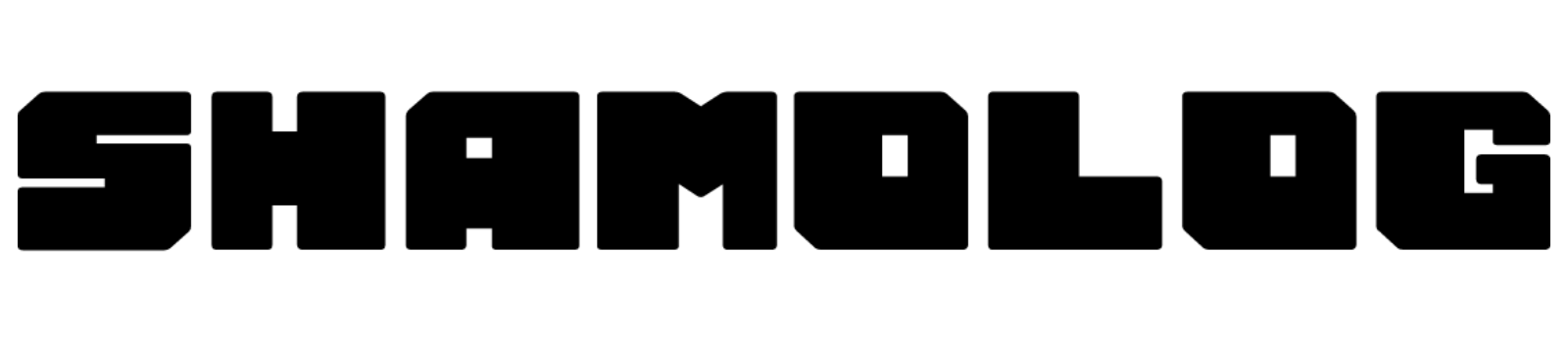初心者ちゃん
初心者ちゃんこの前買ったNFTってTwitterのアイコンに設定できるの?
 しゃも
しゃももちろんできるよ!
これからやり方を説明するね!
お気に入りのNFTをウォレットに眠らせておくのはもったいないしちょっとかわいそう…。
せっかくなのでTwitterのアイコンに設定して自慢のNFTを見せびらかせましょう!

設定するとレインボーにピカピカ光ります!
(PCのみ)
設定方法までジャンプ!
NFTをまだ持っていない方向け
NFTを購入するために暗号資産取引所で口座開設をしよう!
(対象:国内の暗号資産取引アプリ、データ協力:AppTweak)
さらに500円から暗号資産を購入できるので「試しに少額だけ購入してみたい。」という方にも向いています。
「もう少し詳しく知りたい!」という方はコチラ⬇︎

\ 今なら1,500円分のビットコインがもらえるキャンペーン実施中!/
\ 今なら1,500円分のビットコインがもらえる!/
\初めての暗号資産取り引きはCoincheckがおすすめ!/

⬇︎ Coincheckで無料口座開設 ⬇︎
今なら下記の条件をみたす方全員が1,500円分のビットコインをもらえます。
今なら下記の条件をみたす方全員が
1,500円分のビットコインをもらえます
期間中にかんたん本人確認を使って口座開設完了。
口座開設完了から72時間以内に入金完了。
Coincheckアプリで「かんたん本人確認」を使い口座開設をして72時間以内に入金をすればビットコインがもらえます!
詳細はコチラ➡︎【1,500円相当のBTCが全員もらえる】口座開設&入金でビットコインあげちゃうキャンペーン※7/8追記
 しゃも
しゃも入金は1円からでもOKです!
Coincheckの口座開設のやり方⬇︎

【3STEP】NFTをTwitterアイコンに設定する方法
NFTをTwitterアイコンに設定する方法は3STEPで完了します!

STEP1:Maskのインストール
STEP2:MaskとTwitterを接続
STEP3:NFTをTwitterアイコンに設定
※この情報は2022年9月1日(火)時点のもので、今後設定方法等が変わることがあります。
また、「Mask Network」への接続は各自自己責任でお願いいたします。
当サイトでは一切の責任を負いかねますのであらかじめご了承くださいませ。
STEP1:Maskのインストール
まずはMask公式サイトにアクセスしましょう!
Mask公式サイト➡︎「https://mask.io/」
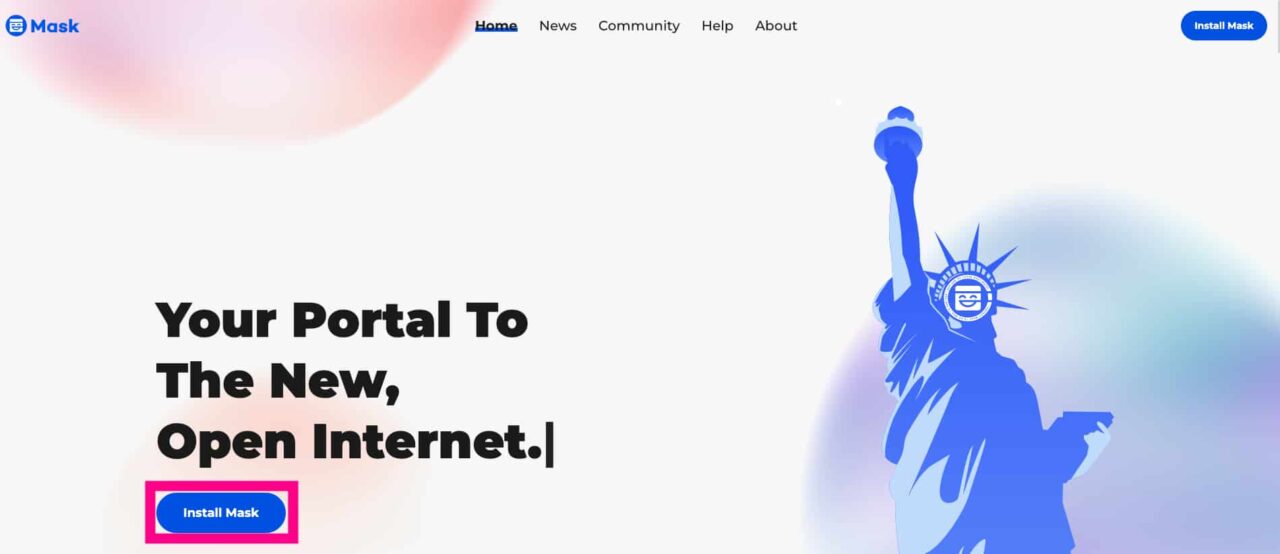
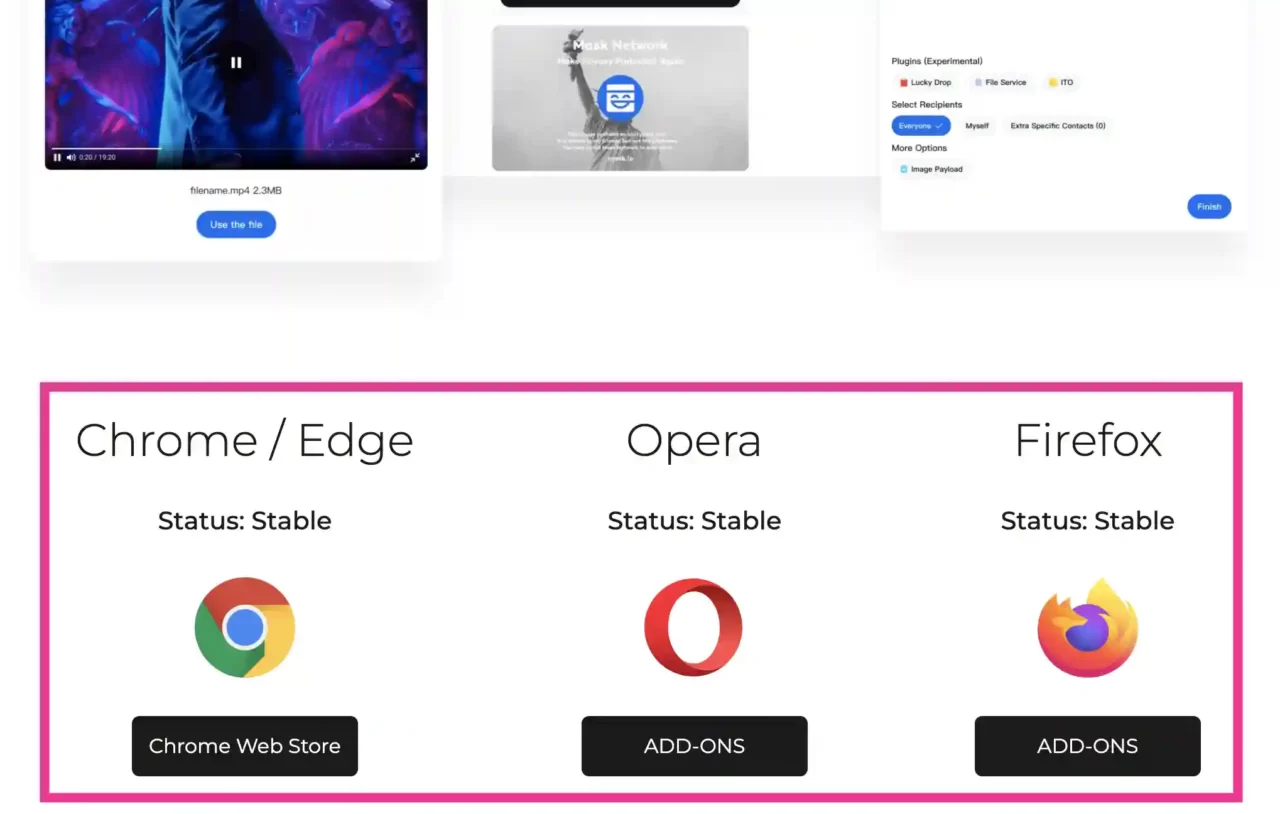

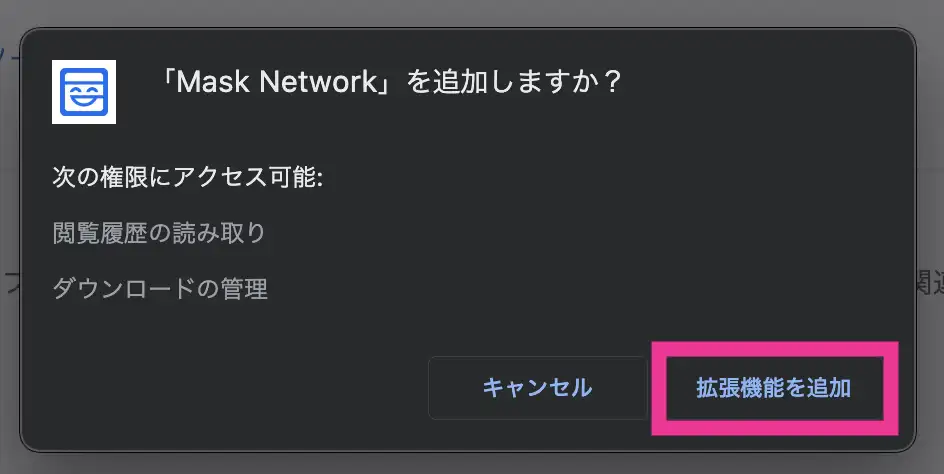
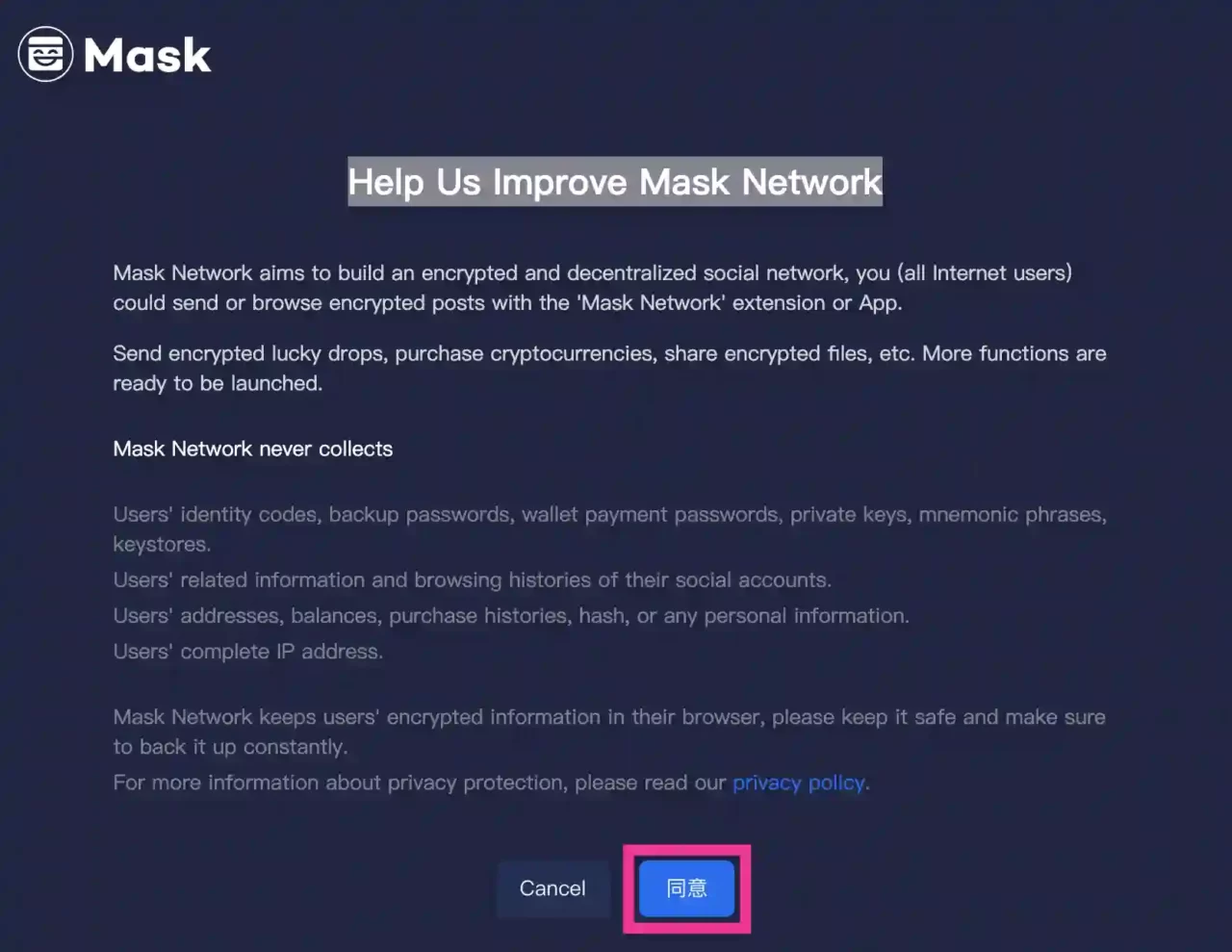
日本語訳⬇︎

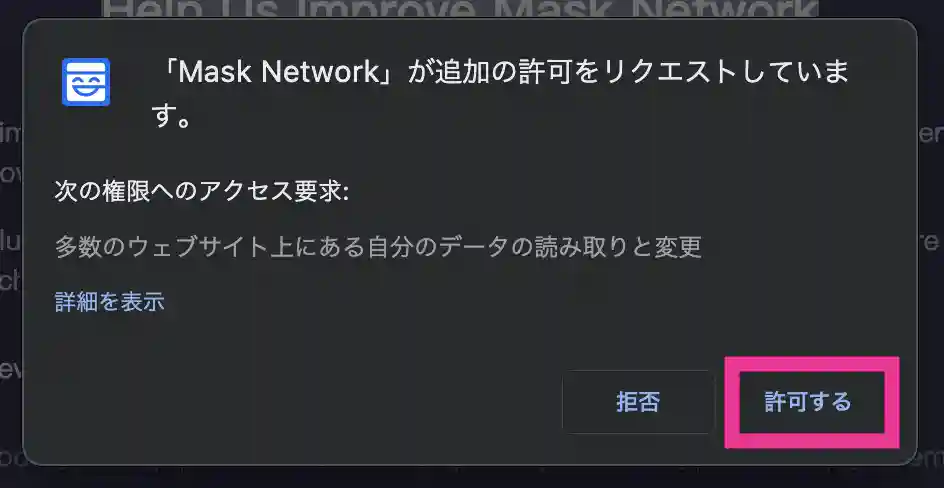
「許可する」をクリックすると自動でTwitterに移動します。
STEP2:MaskとTwitterを接続
使い方の簡単な説明です。

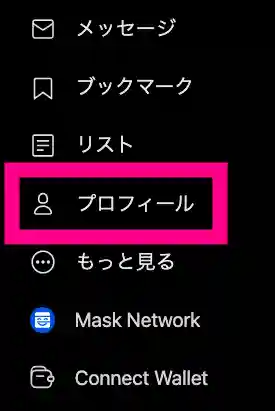


⬇︎
「Next」をクリック
「ペルソナ」にはアカウント名を入力。
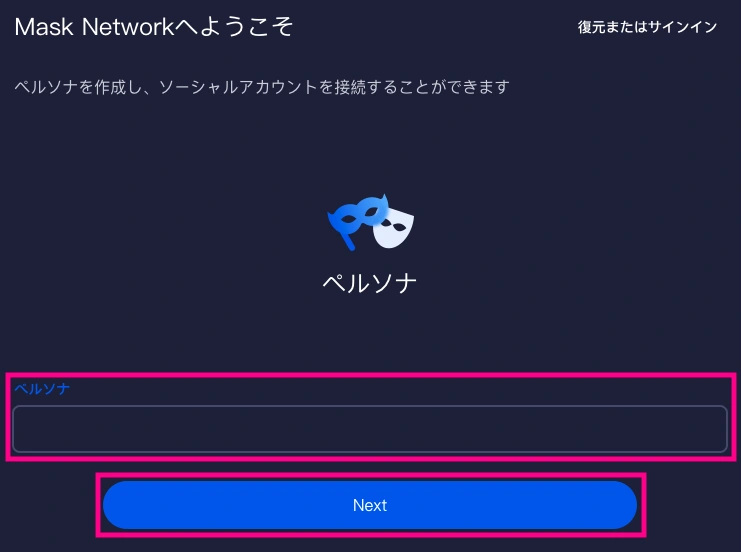
⬇︎
チェックを入れて「Next」をクリック
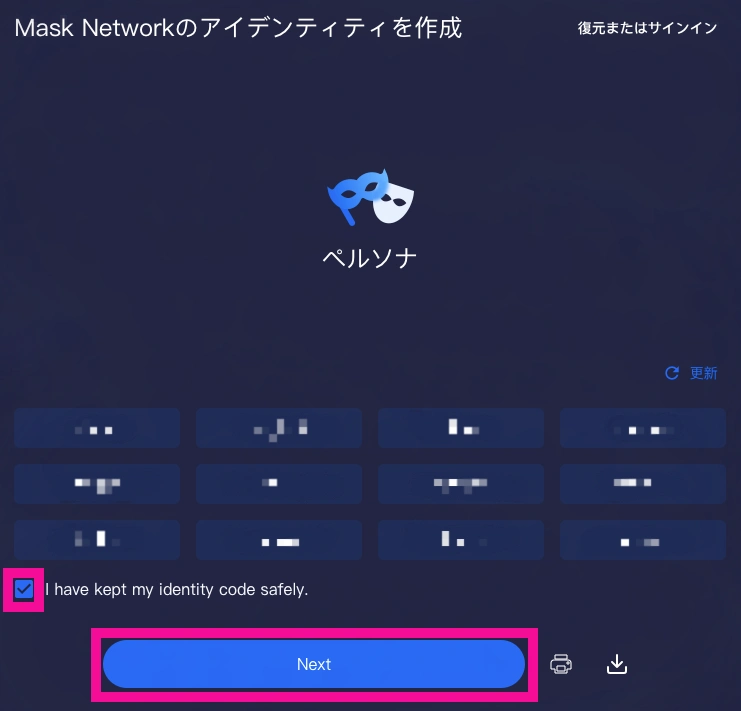
12個の単語はアカウントを復元する時などに使うので、メモを取り保管しておきましょう!
 しゃも
しゃもこの単語は再発行できないから無くさないように注意!

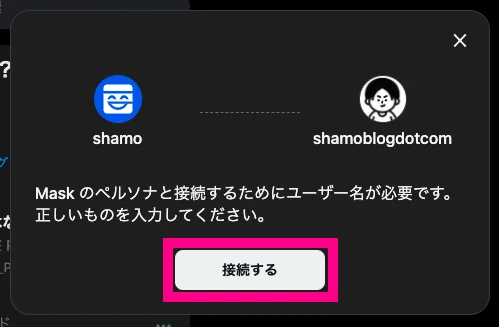
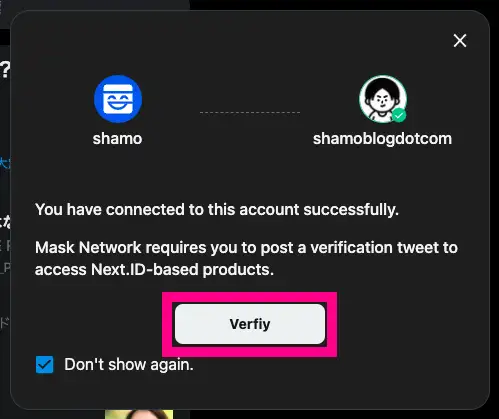
日本語訳⬇︎
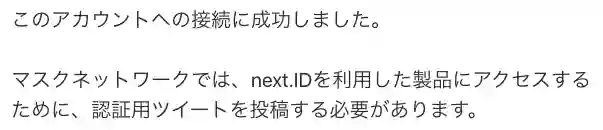
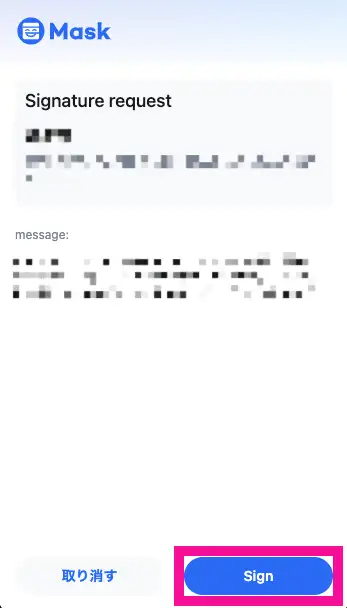
ツイートは後で削除してもOKです!
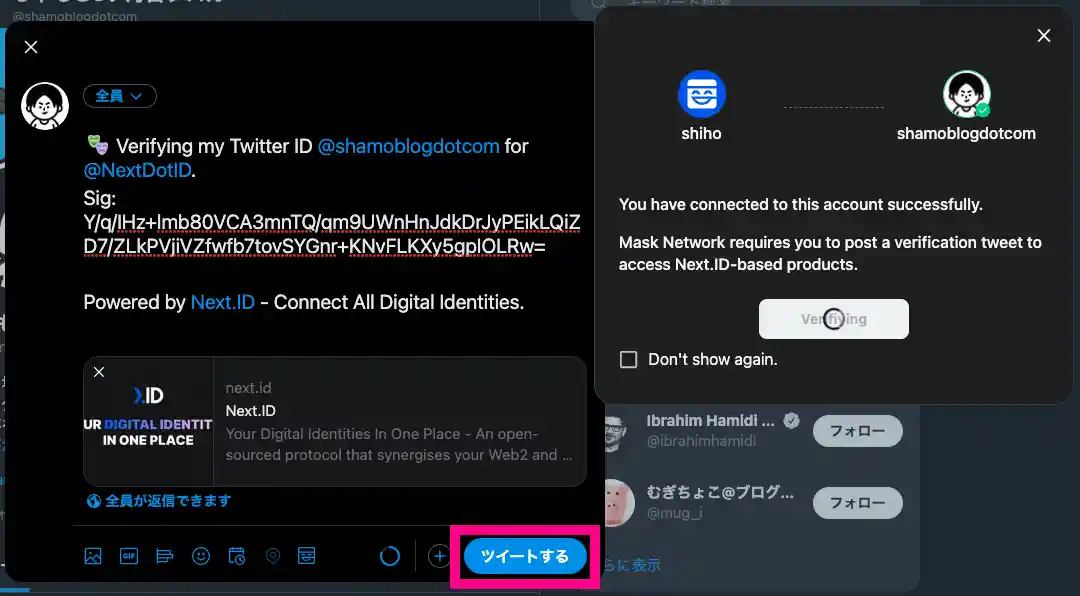
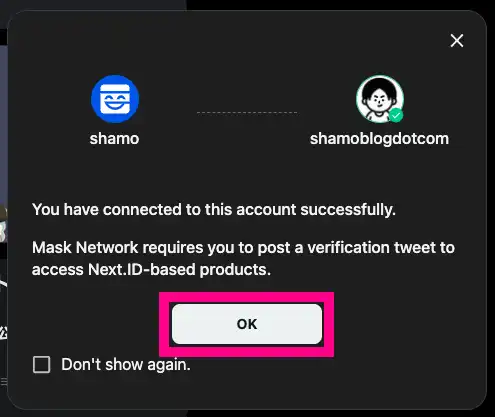
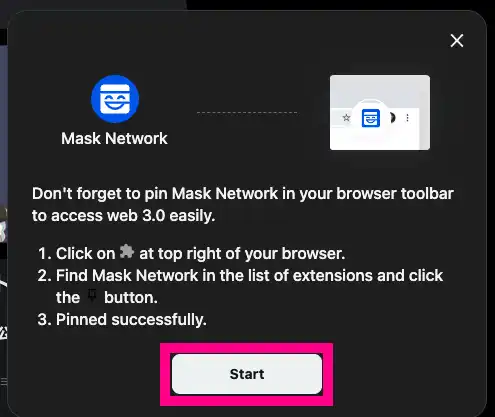
日本語訳⬇︎


日本語訳⬇︎
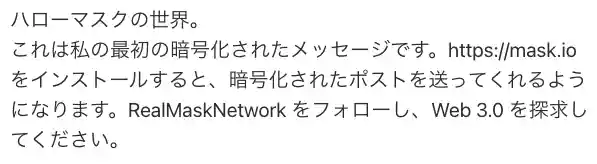
STEP3:NFTをTwitterアイコンに設定


日本語訳⬇︎

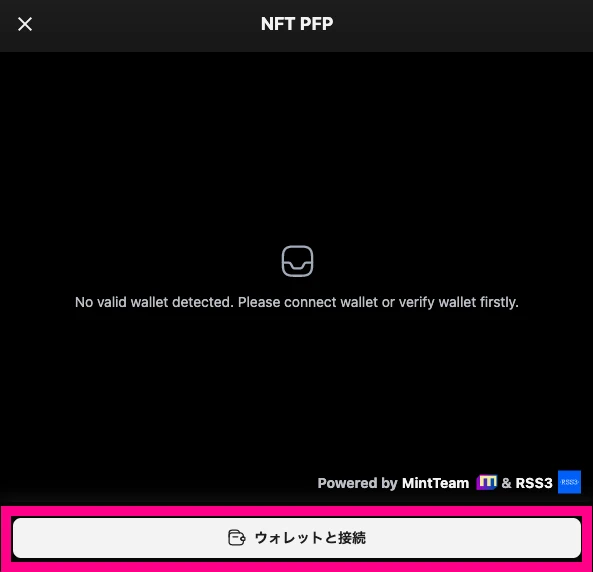
日本語訳⬇︎

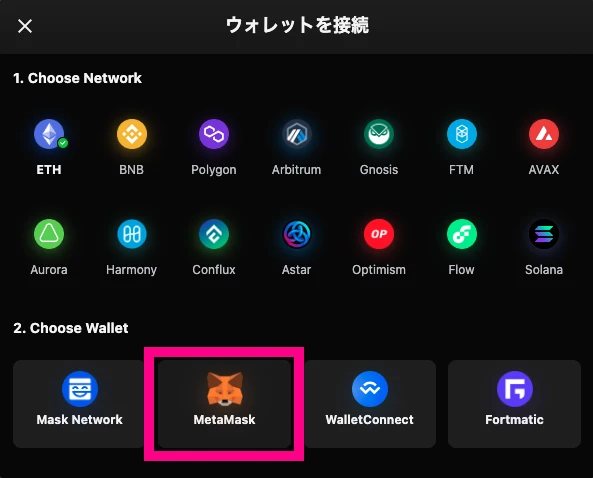
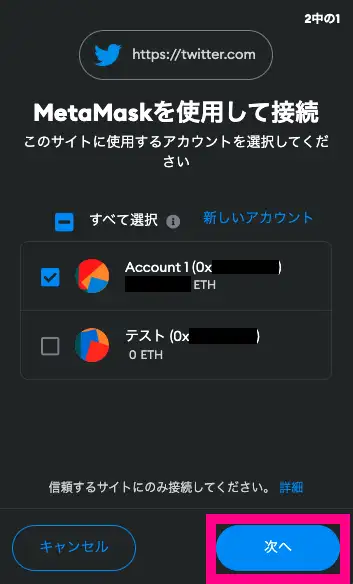

⬇︎
「Set NFT PFP」をクリック
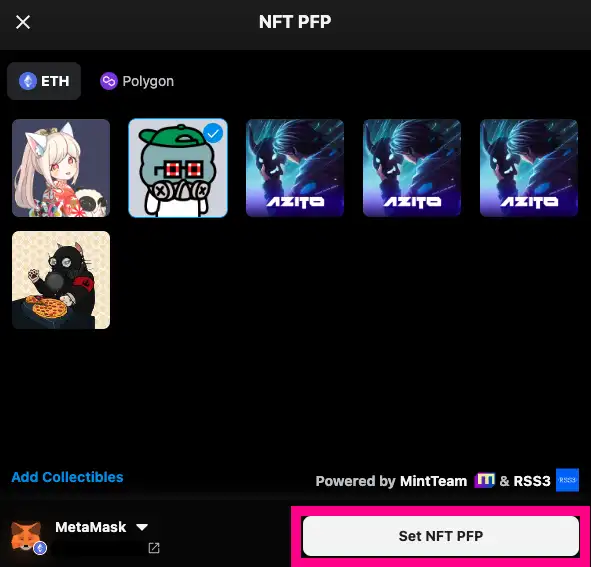
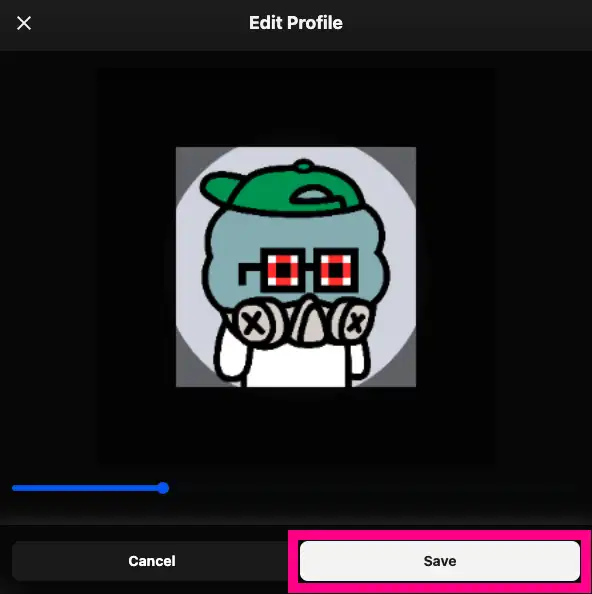
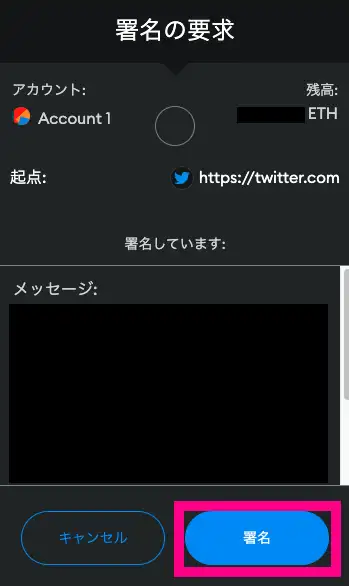
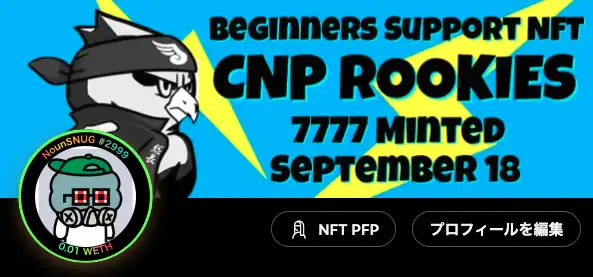
PC版のみですが、プロフィールのNFTアイコンがレインボーに光るようになります!
以上で「お気に入りのNFTをTwitterアイコンに設定する方法」の解説を終わります。
 しゃも
しゃも最後までお付き合い頂き、ありがとうございました!
 初心者ちゃん
初心者ちゃんお疲れ様でした!